Votre iPhone ne produit aucun son ? Pas de panique, nous avons compilé pour vous les meilleures solutions susceptibles de résoudre ce problème.
En plus de l’excellente qualité vidéo que vous retrouvez sur les iPhones, ils ont aussi une qualité vidéo meilleure que la majorité des autres marques. Mais quand aucun son ne sort de votre iPhone, ça devient ennuyeux. Heureusement, d’autres avant vous ont déjà rencontré ce problème, et des solutions ont pu être trouvées ; les voici.
L’iPhone ne produit aucun son : Quelles sont les causes
Ça peut surprendre, mais parfois votre iPhone ne produit aucun son tout simplement parce que les paramètres sonores sont mal réglés. Beaucoup mettent leur téléphone sous silencieux par erreur, ou pas, et après sont surpris de ce que leur téléphone ne sonne pas lors d’un appel par exemple.
Il peut arriver que votre iPhone ne produise aucun son à cause d’une mise à jour récente qui est venue changer des paramètres système importants. Ça peut aussi être la faute à une application récemment téléchargée.
Enfin, les pannes matérielles des haut-parleurs de l’iPhone peuvent causer une absence de son.
iPhone ne produit aucun son : toutes les meilleures solutions
Avant d’appliquer l’une des solutions ci-dessous, vous devez d’abord redémarrer votre iPhone. C’est d’ailleurs la première chose à faire lorsque votre téléphone dysfonctionne.
1. Réglez les paramètres sonores et le volume
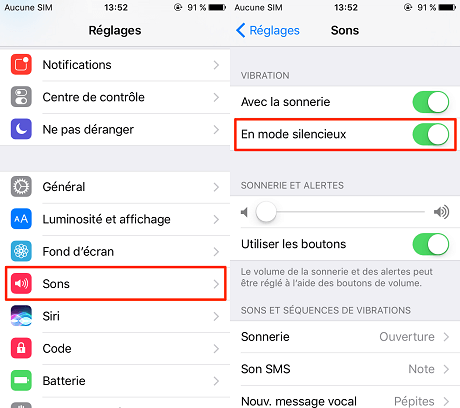
Commencez par vérifier que votre téléphone n’est pas sur silencieux. Rendez-vous dans les paramètres sonores et basculez entre Sonnerie, Silencieux et Vibreur tout en vérifiant de laisser le téléphone sur Sonnerie. Avez-vous vérifié que le volume n’a pas été baissé par erreur ? Appuyez sur le bouton volume haut pour mettre le niveau sonore au maximum.
Vérifiez enfin que votre iPhone n’est pas en mode « Ne Pas Déranger ». Pour ce faire, ouvrez les paramètres de l’iPhone et choisissez l’option « Ne pas déranger ». Si le bouton est activé, désactivez-le et le son devrait revenir sur votre iPhone.
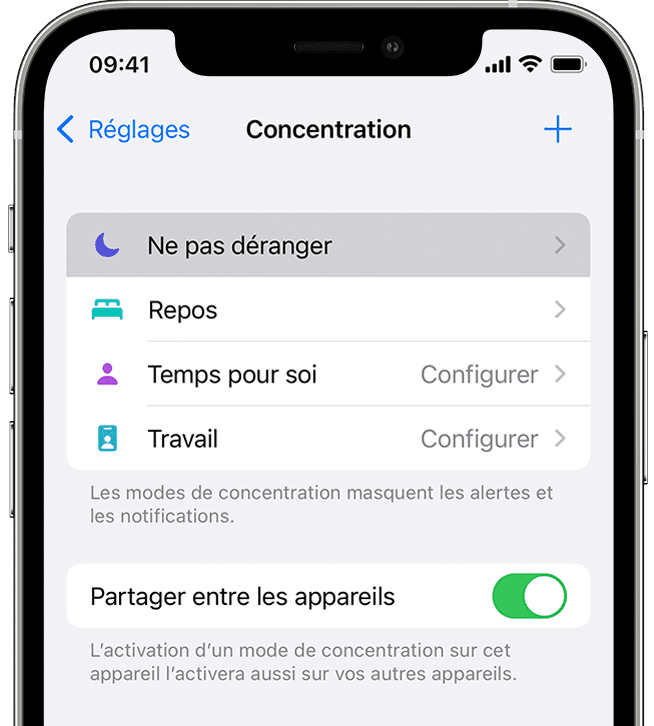
2. Une Application aurait-elle changé les paramètres sonores de votre iPhone
Des applications d’appel vidéo peuvent manipuler le son de votre iPhone. Il faut donc vérifier que Zoom, FaceTime, Instagram etc. n’ont pas modifié le volume de votre iPhone.
Ouvrez Instagram par exemple et trouver une icône représentant le volume et vérifiez qu’il n’est pas sur « muet ».
3. Votre iPhone peut n’avoir aucun son parce qu’il est connecté par Bluetooth à vos écouteurs
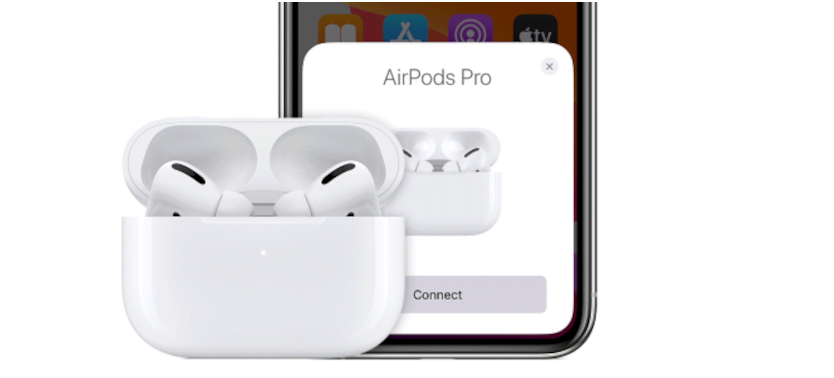
Ouvrez les paramètres de votre iPhone, allez dans Bluetooth et désactivez-le. Il arrive parfois que le son soit envoyé directement dans les écouteurs, et non vers les haut-parleurs de l’iPhone. En coupant la connexion Bluetooth, le son sera envoyé dans votre téléphone.
4. Réinitialiser votre iPhone à ses paramètres par défaut pour résoudre les problèmes de son
C’est une solution qui peut résoudre de nombreux problèmes, mais qui a l’avantage de ne pas supprimer toutes les données de votre téléphone.
Il peut néanmoins être prudent de sauvegarder vos données avant de tenter une réinitialisation.
Voici les étapes pour sauvegarder vos données :
- Ouvrez les paramètres de votre iPhone. Appuyez sur votre identifiant iCloud.
- iCloud apparaîtra, appuyez dessus
- Choisissez Sauvegarde iCloud.
- Activez la sauvegarde iCloud, puis appuyez sur Sauvegarder maintenant pour créer une copie finale de toutes vos données iPhone.
Une fois que la sauvegarde est effectuée, vous pouvez lancer la réinitialisation de tous les paramètres de votre iPhone :
- Ouvrez les paramètres de l’iPhone et choisissez Général.
- Appuyez sur Réinitialiser
- Sélectionnez Réinitialiser tous les paramètres dans la fenêtre qui s’affiche. Ne choisissez surtout pas d’effacer tout le contenu de l’iPhone.
5. Restaurer les paramètres d’usine de l’iPhone pour résoudre les problèmes de son

C’est la solution ultime à appliquer en dernier recours car elle supprimera absolument tout le contenu de votre iPhone. Utilisez la méthode indiquée ci-dessus pour sauvegarder votre iPhone.
Une fois la sauvegarde terminée, réinitialisez l’iPhone en suivant la procédure :
- Ouvrez les paramètres et Allez à Général
- Appuyez sur Réinitialiser
- Appuyez ensuite sur Effacer tout le contenu et les paramètres
- L’iPhone vous demandera si vous voulez effectuer une sauvegarder. Dans le doute, sauvegardez avant d’effacer.
- Vous aurez besoin d’entrer votre mot de passe avant de confirmer la suppression totale.
Enfin, si rien de tout ça ne fonctionne, vous devrez emporter votre iPhone dans un centre Apple pour avoir l’avis d’un expert.
Lire Aussi:
- que faire si le bouton d’accueil de votre smartphone ne fonctionne plus?
- Comment utiliser la caméra de votre iPhone comme Webcam sur votre Mac?

